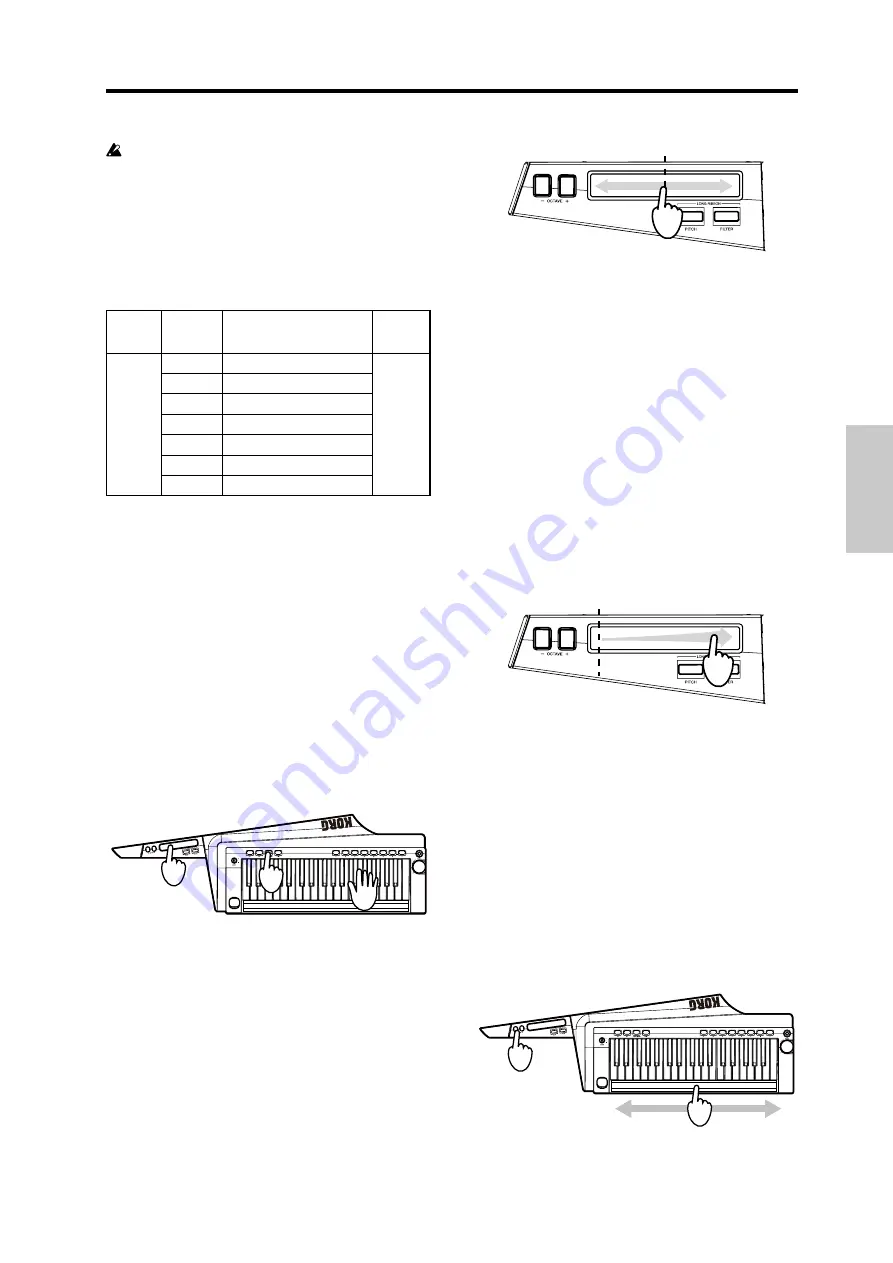
Programme auswählen und spielen
47
Die Tastatur des RK-100S unterstützt keinen After
-
touch.
Umschalten der Oktave mit den
OCTAVE-Tasten
Sie können den Tonumfang des langen Ribbon-Controllers
und der Tastatur in Oktavenschritten im Bereich von ±3
Oktaven verändern.
Drücken
Sie die -
Taste
Tonumfang
von Tastatur
und Ribbon
OCTAVE-LED im Display
Drücken Sie
die + Taste
↓
C6–C9
LED rechts leuchtet rot
↑
↓
C5–C8
LED rechts leuchtet orange
↑
↓
C4–C7
LED rechts leuchtet grün
↑
↓
C3–C6
Dunkel
↑
↓
C2–C5
LED links leuchtet grün
↑
↓
C1–C4
LED links leuchtet orange
↑
↓
C0–C3
LED links leuchtet rot
↑
Drücken Sie gleichzeitig die /- Tasten, um auf
±0 zurückzukehren.
Verwenden des kurzen Ribbon-Controllers
Mit dem kurzen Ribbon-Controller können Sie Tonhöhe
und Modulation der Sounds steuern.
Sie können den jeweiligen Parameter mit der SHORT
RIBBON-Taste umschalten.
Tipp:
Mit der Sound Editor Software (wenn Ihr RK-100S
über USB mit einem Computer verbunden ist) können Sie
festlegen, ob mit dem kurzen Ribbon-Controller Tonhöhe
oder Modulation gesteuert werden, wenn das Programm
umgeschaltet wird.
Tonhöhe steuern
2
2
1
1. Drücken Sie die SHORT RIBBON-Taste, damit diese
rot leuchtet.
2. Sie können nun mit dem kurzen Ribbon-Controller die
Tonhöhe der auf der Tastatur gespielten Noten verändern.
Verschieben Sie dazu einen Finger auf dem Ribbon-
Controller nach links und rechts, während Sie die
Tastatur spielen. Je weiter Sie Ihren Finger vom Zentrum
des Controllers weg bewegen, desto größer ist der
Tonhöhenunterschied nach oben oder unten. Wenn Sie
Ihren Finger vom Controller nehmen, nimmt der Klang
wieder die ursprünglich eingestellte Tonhöhe an.
Originale Tonhöhe
Modulation zuweisen
1. Drücken Sie die SHORT RIBBON-Taste, damit diese
grün leuchtet.
2. Sie können nun mit dem kurzen Ribbon-Controller
die auf der Tastatur gespielten Noten modulieren.
Verschieben Sie dazu einen Finger auf dem Ribbon-
Controller nach links und rechts, während Sie die
Tastatur spielen. Am linken Ende des Controllers ist
der Originalsound lokalisiert, je weiter rechts davon
Sie Ihren Finger bewegen, desto höher die Modulation.
Wenn Sie Ihren Finger vom Controller nehmen, nimmt
der Klang wieder die ursprünglichen Einstellungen
an. Je nach ausgewähltem Programm wird die Tiefe
des Vibratos variiert oder der Ton durch Ändern der
Cutoff-Frequenz moduliert.
Originaler Sound
Verwenden des langen Ribbon-Controllers
Mit dem langen Ribbon-Controller können Sie Tonleitern
spielen sowie Tonhöhe und Filter der Sounds steuern.
Tipp:
Klangfarbe, Tonumfang und dem Effekt zugewiesene
Richtung auf dem langen Ribbon-Controller sind program
-
mabhängig. Sie können diese Einstellungen zudem mit der
Sound Editor Software festlegen (wenn der RK-100S über
USB mit einem Computer verbunden ist).
Tonleitern spielen
Sie können auf dem langen Ribbon-Controller einzelne
Noten einer im Voraus festgelegten Tonleiter spielen.
2
1















































